在智能手机使用场景中,截取长屏功能已成为记录网页、聊天记录或文档内容的重要工具。小米手机搭载的MIUI系统提供了多种截长屏方式,用户可根据操作习惯选择最适合的方案。以下从系统内置功能到第三方工具,详细解析小米手机截长屏的完整操作流程。
一、系统内置截长屏功能
(一)快捷键组合触发
同时按下音量减键+电源键是小米手机最基础的截屏方式。截屏成功后,屏幕右上角会弹出缩略图,点击缩略图进入编辑界面,选择“截长屏”按钮,系统将自动向下滚动页面并拼接长图。滚动至目标位置后,点击“结束截长屏”即可保存。此方法适用于所有支持MIUI系统的机型,包括Redmi系列。
(二)三指下拉手势
在设置-更多设置-快捷手势-截屏中开启“三指下拉截屏”功能后,用三根手指在屏幕顶部向下滑动即可触发截屏。截屏后同样通过缩略图进入长截屏模式,操作流畅性优于传统按键组合,尤其适合单手操作场景。
(三)控制中心快捷按钮
下拉通知栏打开控制中心,点击“截屏”图标完成基础截屏。随后在缩略图界面选择“截长屏”,系统会自动处理滚动内容。此方法无需进入设置调整,适合快速截取当前页面。
(四)悬浮球辅助操作
开启悬浮球功能(设置-更多设置-悬浮球)并添加截屏按钮后,点击悬浮球即可触发截屏。后续操作与上述方法一致,悬浮球位置可自定义,方便习惯固定操作区域的用户。
二、特殊场景解决方案
(一)背部轻敲截屏(部分机型支持)
在设置-更多设置-快捷手势-背部轻敲中,将轻敲动作设置为“截屏”。轻敲手机背部两下即可完成基础截屏,再通过缩略图进入长截屏模式。此功能需机型硬件支持,适合追求无接触操作的用户。
(二)分层截屏(部分机型支持)
针对需要对比前后界面的场景,可先截取第一层内容,切换界面后重复截屏操作。系统会自动识别并合并两张截图,生成包含时间轴的长图。此功能需MIUI系统深度适配,具体支持机型以官方说明为准。
三、第三方工具补充方案
若系统自带功能无法满足需求,可通过应用商店下载“Screen Master”或“滴答截图”等工具。这类应用支持自定义滚动速度、添加水印、即时编辑等功能。例如,使用“Screen Master”时,开启悬浮窗权限后,点击工具图标选择“滚动截屏”,手动控制滚动节奏可避免系统自动截屏的卡顿问题。
四、操作注意事项
1. 网络与电量:截取包含动态加载内容的页面时,需保持网络连接;电量低于20%时建议连接充电器,避免中途断电。
2. 存储空间:长图文件体积较大,截屏前需确认剩余存储空间充足。
3. 应用兼容性:部分银行类、视频类应用可能限制截屏功能,可尝试通过系统分身或电脑端截图解决。
4. 滚动速度:系统自动截屏时,若页面加载速度过快,可能导致内容缺失,此时可切换为手动滚动模式。
通过上述方法,用户可高效完成从网页文章到聊天记录的长图截取。系统内置功能已覆盖90%的使用场景,第三方工具则提供进阶编辑能力。实际操作中,建议优先尝试三指下拉或控制中心按钮,这两种方式兼具便捷性与稳定性。